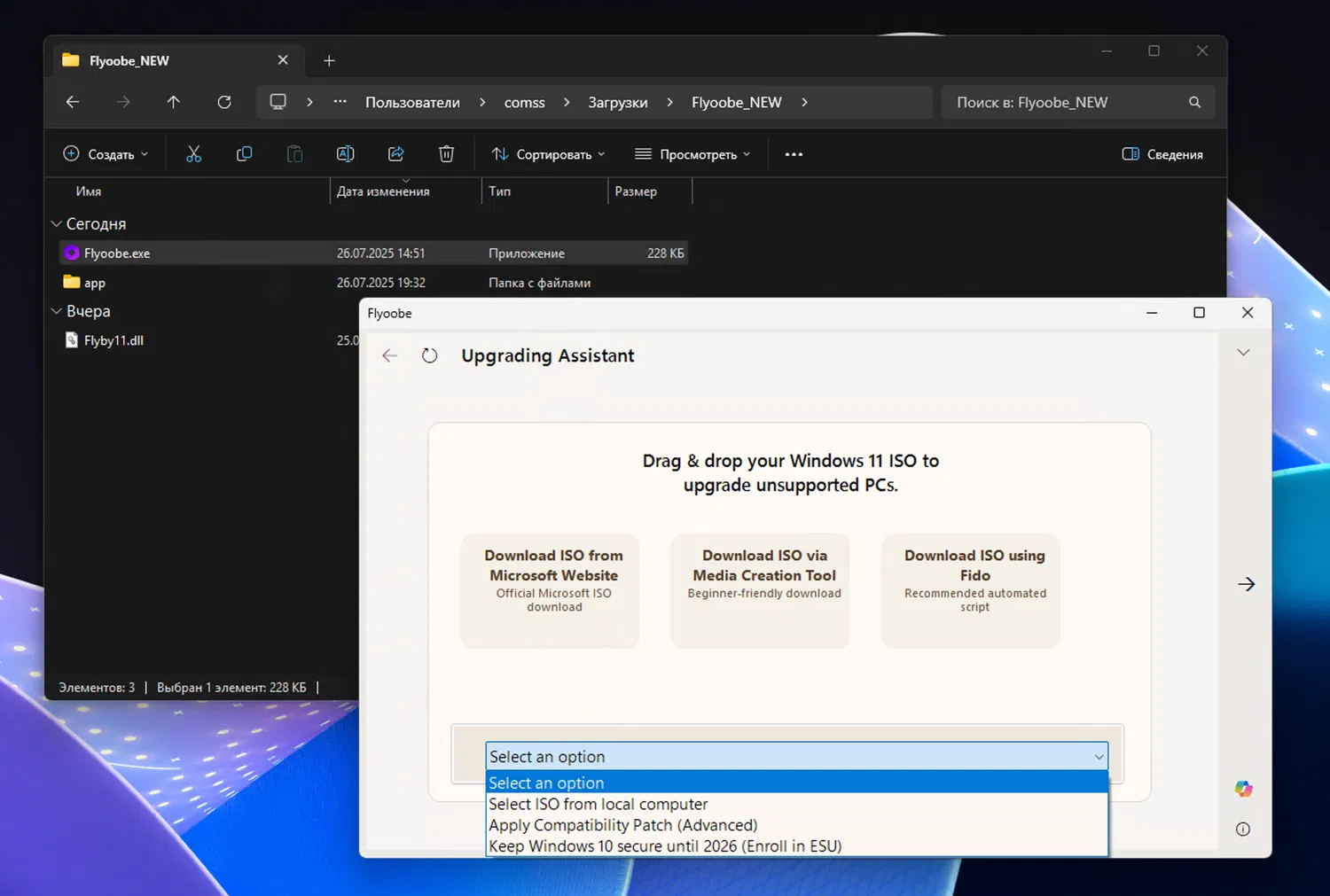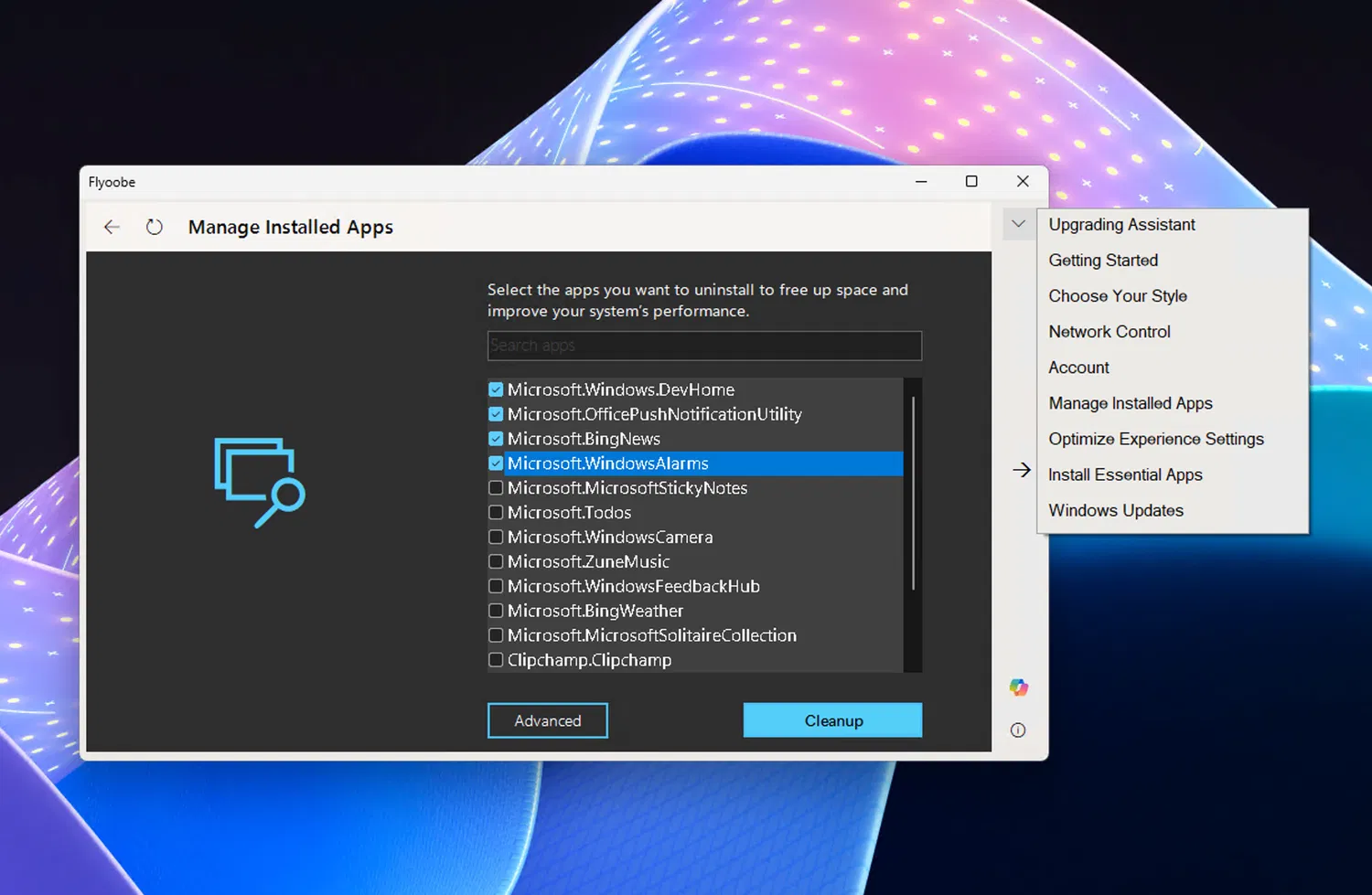Flyby11, известный инструмент для установки Windows 11 на неподдерживаемых ПК, получил новое имя и расширенные возможности. Разработчик Belim (проект Builtbybel) объявил о переименовании Flyby11 в FlyOobe (произносится «флай-о-би»).
Это не просто переименование — теперь приложение перестаёт быть утилитой «на один раз» для обновления с Windows 10 до Windows 11 и превращается в универсальный инструмент настройки и оптимизации уже установленной системы. Новое название отражает суть обновления: FlyOobe помогает легко пройти этап первоначальной настройки системы и её кастомизации. Проект Flyby11 не закрывается – он эволюционирует под новым именем, чтобы и дальше помогать сообществу Windows-энтузиастов.
Что такое OOBE и при чём тут новое название?
Аббревиатура OOBE расшифровывается как Out-Of-Box Experience – дословно «опыт из коробки», то есть процесс первого запуска и базовой настройки Windows сразу после установки или при покупке нового компьютера. Именно на этот этап теперь нацелен обновлённый инструмент. FlyOobe берёт на себя выполнение многих задач, которые появляются сразу после установки Windows 11. Как отмечает разработчик, это "не революция, а естественная эволюция проекта" – переход к поддержке новых функций Windows и улучшению процесса настройки системы.
Microsoft в стандартном мастере OOBE не позволяет пользователю произвести тонкую конфигурацию – многие параметры скрыты или доступны только после завершения установки. FlyOobe заполняет этот пробел, давая возможность настроить систему «под себя» еще на этапе приветствия.
Продолжение миссии Flyby11
Первоначально Flyby11 создавался с чёткой целью: помочь установить Windows 11 на компьютеры, не соответствующие официальным требованиям. Этот миссия успешно выполнена для тысяч пользователей, и теперь проект идёт дальше. FlyOobe объединяет в себе функции обновления (наследие Flyby11) и расширенной настройки Windows 11.
По словам автора, он разработал собственную платформу OOBELux и глубоко интегрировал Flyby11 в неё. Результат получился чем-то вроде «монстра Франкенштейна, но гораздо полезнее» – новая утилита FlyOobe. Теперь программа помогает не только выполнить обновление, но и полностью настроить систему после установки. Если раньше Flyby11 был разовым инструментом для апгрейда, то FlyOobe призван сопровождать пользователя дальше, настраивая Windows 11 под его потребности.
Важно отметить, что FlyOobe фактически представляет собой Flyby11 версии 4.0, хотя внутренняя нумерация приложения была сброшена (новый релиз имеет номер 0.22.19). Проект сохранил всё лучшее от предыдущей версии 3.0, добавив при этом массу нового. FlyOobe стал умнее и предоставляет более широкий функционал, сохраняя преемственность с Flyby11.
Новые возможности FlyOobe
FlyOobe превращает процесс обновления и первичной настройки Windows 11 в удобную последовательность шагов. Ниже перечислены ключевые возможности и функции, которые предоставляет обновлённое приложение:
- Обновление до Windows 11 на неподдерживаемом ПК. FlyOobe включает весь функционал Flyby11 для обхода аппаратных ограничений при установке Windows 11. Как и прежде, утилита позволяет выполнить апгрейд даже на системах без TPM, Secure Boot или с неподходящими CPU – и теперь делает это ещё более автоматически. Проверка совместимости системы с Windows 11 происходит в фоновом режиме, избавляя пользователя от ручной возни с параметрами совместимости.
- Персонализация и настройки интерфейса. Сразу после установки Windows 11 можно задать оформление и параметры интерфейса по своему вкусу. FlyOobe поможет выбрать тему оформления, обои, цветовые схемы и другие элементы персонализации, которые обычно на этапе OOBE недоступны. Кроме того, утилита умеет включать скрытые настройки и функции, улучшая общий пользовательский опыт работы с системой.
- Настройка учётной записи. В стандартном OOBE Windows 11 навязывает вход в учетную запись Microsoft. FlyOobe же позволяет более гибко подойти к этому шагу: вы можете настроить локальную учетную запись или произвести вход так, как удобно вам. Управление учетной записью и параметры пользователя можно задать сразу, минуя ограничения, которые Microsoft обычно накладывает на этап первой настройки.
- Удаление лишних приложений (Debloat). Новая Windows 11 нередко содержит предустановленные приложения и компоненты, которые не всем нужны. FlyOobe предоставляет возможность быстро удалить нежелательные программы и «мусор» из системы прямо в процессе первоначальной настройки. Эта функция деблоатинга позволяет очистить систему от лишнего, не устанавливая для этого отдельные скрипты и утилиты позже.
- Установка необходимых программ. Помимо удаления лишнего, FlyOobe может сразу установить ряд полезных приложений по вашему выбору. Это сэкономит время для пользователей: необходимые программы могут быть добавлены на систему автоматически, пока вы проходите OOBE, вместо того чтобы вручную скачивать и устанавливать их после завершения установки Windows.
- Настройка обновлений Windows. Приложение также помогает сразу же позаботиться о Центре обновления Windows. Вы можете выполнить проверку и установку актуальных обновлений для свежей системы или задать параметры обновления (к примеру, отложить некоторые апдейты) во время начальной настройки ОС. Таким образом, после завершения работы FlyOobe ваша система уже будет обновлена и настроена оптимальным образом.
- Интеграция с Windows Copilot. Ещё одно новшество – встроенная возможность обратиться к помощнику Windows Copilot. Если в процессе настройки у пользователя возникают вопросы или требуется совет (например, пояснение настройки или рекомендации), FlyOobe позволяет вызвать AI-помощника прямо из приложения. Эта функция особенно полезна для начинающих пользователей, которым нужна подсказка по настройкам Windows 11.
Все эти действия обычно либо разбросаны по разным меню системы, либо недоступны сразу после установки. FlyOobe объединяет их в единый удобный сценарий, позволяя сэкономить время и упростить переход на новую систему. Разработчик метко отметил это слоганом из релизных заметок: «Flyby11 помог тебе достичь Windows 11. FlyOobe поможет тебе им овладеть». Иными словами, Flyby11 доводил пользователя до Windows 11, а FlyOobe берёт на себя задачу сделать работу в новой ОС максимально комфортной с первых же минут.
Как использовать FlyOobe
Сценарий работы с FlyOobe зависит от того, на какой стадии вы находитесь:
- Если вы ещё не обновились до Windows 11. Для пользователей Windows 10 (или даже более старых систем) FlyOobe выступает преемником Flyby11 в вопросе обновления. Достаточно запустить утилиту на текущей системе – она автоматически проверит совместимость и предложит установить Windows 11, обходя все блокировки. Процесс максимально упрощён: скачивание необходимых файлов, подготовка установки и запуск апгрейда выполняются программой практически без вмешательства пользователя. Послезавершения установки Windows 11 FlyOobe не остановится, а предложит нажать кнопку «Next >» для перехода к расширенной настройке новой системы. Таким образом, сразу после апгрейда вы продолжите настройку Windows 11 в том же окне, выполняя описанные выше шаги персонализации и оптимизации.
- Если Windows 11 уже установлена. FlyOobe пригодится и тем, кто уже перешёл на Windows 11 (с помощью Flyby11 или любым другим способом). Вы можете запустить приложение на действующей Windows 11, чтобы пройти этап «пост-установочной» настройки, который он предлагает. Программа просканирует систему и позволит выполнить все те оптимизации, которые обычно делают опытные пользователи вручную после установки ОС. Это особенно ценно для тех, кто чувствует, что при стандартной установке упустил возможность настроить что-то по своему вкусу. FlyOobe фактически воспроизводит расширенный OOBE на требование – вы получаете контроль над настройками даже если пропустили их раньше.
Стоит добавить, что FlyOobe сохраняет поддержку Windows 10. Это означает, что при необходимости утилиту можно запустить и на Windows 10 – например, чтобы подготовить систему перед обновлением или применить некоторые твики. Универсальность приложения позволяет энтузиастам экспериментировать с настройками как в Windows 11, так и в Windows 10, хотя главный упор всё же сделан на новейшую ОС.
Последние статьи #Windows
• Windows 11 Build 28020.1371 (Canary): Обновление KB5073097 для Windows 11, версия 26H1
• Обновления Windows 11, версия 26H1 стали доступны на ARM-устройствах на стабильном канале
• 5 мифов о Windows, о которых пользователи Linux любят рассказывать
• Последние обновления Windows заменяют истекающие сертификаты Secure Boot
• Как установить Windows 11 ARM на Mac с процессорами Apple
• Обновление KB5074107 (Build 28000.1450) для Windows 11, версия 26H1